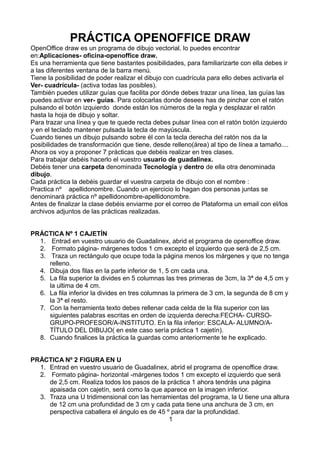
Openoffice ejercicios a
- 1. PRÁCTICA OPENOFFICE DRAW OpenOffice draw es un programa de dibujo vectorial, lo puedes encontrar en:Aplicaciones- oficina-openoffice draw. Es una herramienta que tiene bastantes posibilidades, para familiarizarte con ella debes ir a las diferentes ventana de la barra menú. Tiene la posibilidad de poder realizar el dibujo con cuadrícula para ello debes activarla el Ver- cuadrícula- (activa todas las posibles). También puedes utilizar guías que facilita por dónde debes trazar una línea, las guías las puedes activar en ver- guías. Para colocarlas donde desees has de pinchar con el ratón pulsando el botón izquierdo donde están los números de la regla y desplazar el ratón hasta la hoja de dibujo y soltar. Para trazar una línea y que te quede recta debes pulsar línea con el ratón botón izquierdo y en el teclado mantener pulsada la tecla de mayúscula. Cuando tienes un dibujo pulsando sobre él con la tecla derecha del ratón nos da la posibilidades de transformación que tiene, desde relleno(área) al tipo de línea a tamaño.... Ahora os voy a proponer 7 prácticas que debéis realizar en tres clases. Para trabajar debéis hacerlo el vuestro usuario de guadalinex. Debéis tener una carpeta denominada Tecnología y dentro de ella otra denominada dibujo. Cada práctica la debéis guardar el vuestra carpeta de dibujo con el nombre : Practica nº apellidonombre. Cuando un ejercicio lo hagan dos personas juntas se denominará práctica nº apellidonombre-apellidonombre. Antes de finalizar la clase debéis enviarme por el correo de Plataforma un email con el/los archivos adjuntos de las prácticas realizadas. PRÁCTICA Nº 1 CAJETÍN 1. Entrad en vuestro usuario de Guadalinex, abrid el programa de openoffice draw. 2. Formato página- márgenes todos 1 cm excepto el izquierdo que será de 2,5 cm. 3. Traza un rectángulo que ocupe toda la página menos los márgenes y que no tenga relleno. 4. Dibuja dos filas en la parte inferior de 1, 5 cm cada una. 5. La fila superior la divides en 5 columnas las tres primeras de 3cm, la 3ª de 4,5 cm y la ultima de 4 cm. 6. La fila inferior la divides en tres columnas la primera de 3 cm, la segunda de 8 cm y la 3ª el resto. 7. Con la herramienta texto debes rellenar cada celda de la fila superior con las siguientes palabras escritas en orden de izquierda derecha:FECHA- CURSO- GRUPO-PROFESOR/A-INSTITUTO. En la fila inferior: ESCALA- ALUMNO/A- TÍTULO DEL DIBUJO( en este caso sería práctica 1 cajetín). 8. Cuando finalices la práctica la guardas como anteriormente te he explicado. PRÁCTICA Nº 2 FIGURA EN U 1. Entrad en vuestro usuario de Guadalinex, abrid el programa de openoffice draw. 2. Formato página- horizontal -márgenes todos 1 cm excepto el izquierdo que será de 2,5 cm. Realiza todos los pasos de la práctica 1 ahora tendrás una página apaisada con cajetín, será como la que aparece en la imagen inferior. 3. Traza una U tridimensional con las herramientas del programa, la U tiene una altura de 12 cm una profundidad de 3 cm y cada pata tiene una anchura de 3 cm, en perspectiva caballera el ángulo es de 45 º para dar la profundidad. 1
- 2. . 4. Con la herramienta línea- línea dimensiones acota la U. 5. Guarda la práctica como te he dicho y envíamela a mi correo de Plataforma. PRÁCTICA Nº 3 FIGURA EN L 1. Entrad en vuestro usuario de Guadalinex, abrid el programa de openoffice draw. 2. Abre el archivo “Práctica nº 1 Cajetín” ahora te vas a ahorrar realizarla otra vez 3. Ahora debes dibujar una L en perspectiva caballera. 4. La altura será de 16 cm, la anchura de la base de 10 cm y de la parte alta de 4 cm, la profundidad será de 4 cm. 5. Con la herramienta línea- línea dimensiones acota la U 6. Guarda la práctica como las anteriores y me la envías. PRÁCTICA Nº 4 SILLA 1. Entrad en vuestro usuario de Guadalinex, abrid el programa de openoffice draw. 2. Abre el archivo “Práctica nº 1 Cajetín” igual que en la práctica 3. 3. Dibuja una silla, similar a la de la figura superior, tiene de alto 15 cm, de ancho 7 cm y de profundo 7cm, la altura del asiento está a 6cm del suelo y las dimensiones de las patas 0,5 cm x o,5 cm. 4. Acota la silla. 5. Guarda la figura en la carpeta y me la envías a mi correo. PRÁCTICA Nº 5 CAMPO DE FÚTBOL CON ALINEACIONES. 1. Entrad en vuestro usuario de Guadalinex, abrid el programa de openoffice draw. 2. Configuramos la página en Horizontal 3. Colocamos un rectángulo que ocupe todo el margen 4. En opciones de color, cambiamos el color por mapa de bits y elegimos la opción de césped artificial. Ya tenemos definido nuestro campo de fútbol 5. Trazamos un cuadro encima, dejando un poco de línea exterior, serán nuestras líneas de campo, le damos el color invisible, y la línea la cambiamos de grosor a 0.3 cm y a color blanco. 2
- 3. 6. Trazamos las líneas de área de igual manera, con rectángulo, color invisible y las líneas en blanco y grosor 0.2 cm 7. Trazamos el centro del campo con la opción del círculo, con color invisible y las líneas en blanco y grosor 0.2 cm 8. Colocamos puntos negros con el circulo y el color negro, en los puntos donde nuestros jugadores se situarán de partida. 9. Colocamos los nombres de los jugadores y su alineación para ello utiliza el cuadro de texto, coloca los nombres de cada equipo con un color diferente y visible. 10. Dale un nombre la estadio y sitúalo en la parte superior del campo, en un cuadro de texto con letra visible. PRÁCTICA Nº 6 ÁREA DE FIGURAS PLANAS. 1. Entrad en vuestro usuario de Guadalinex, abrid el programa de openoffice draw. 2. Configuramos la página en Horizontal. 3. Buscar un color de fondo que te guste 4. Trazar las figuras planas :cuadrado, rectángulo, triángulo, circulo, trapecio, rombo,pentágono y hexágono. 5. Darle un color a cada figura 6. Escribir el nombre de cada figura encima de ella 7. Buscar las fórmulas de su área en alguna página web y con su buscador (Google) 8. Escribir las fórmulas de su área. 9. Poned un título. 10.Colocar debajo a la derecha tu nombre y apellidos. 11. Guardar el trabajo en tu carpeta de archivos. 12.Envíamelo a mi correo electrónico. PRÁCTICA Nº 7 ORDENADOR DE CLASE. 1. Entrad en vuestro usuario de Guadalinex, abrid el programa de openoffice draw. 2. Configuramos la página en Horizontal. 3. Dibujad el ordenador de la clase, aquí os dejo una imagen de cómo puede quedar. 4. Cuando lo hagas lo guardas en la carpeta y me lo envías por email. 3
